Natywnym formatem pliku w GIMP jest XCF, ale jest on używany tylko do edycji obrazów w GIMP. Po zakończeniu pracy nad obrazem należy przekonwertować go do odpowiedniego standardowego formatu do wykorzystania w innym miejscu. Na przykład możesz wyeksportować plik jako JPEG w GIMP.
Instrukcje zawarte w tym artykule dotyczą wersji 2.10 programu GIMP dla systemów Windows, Mac i Linux.
Jak zapisać jako JPEG w GIMP
Aby zapisać obraz w formacie JPEG za pomocą GIMP:
-
Wybierz filet > Eksportuj jako.
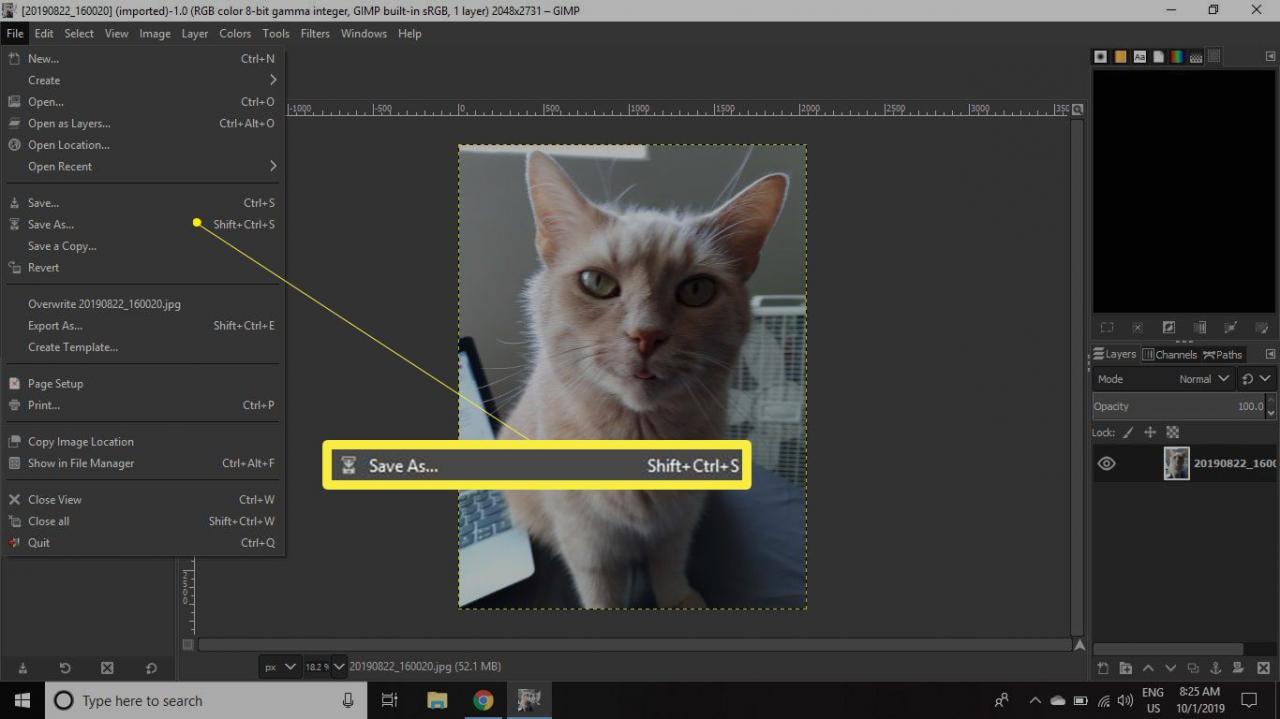
-
Użyj Eksportuj jako pole, aby przypisać nazwę i lokalizację do obrazu.
-
Kliknij Wybierz Typ pliku aby otworzyć listę dostępnych typów plików.
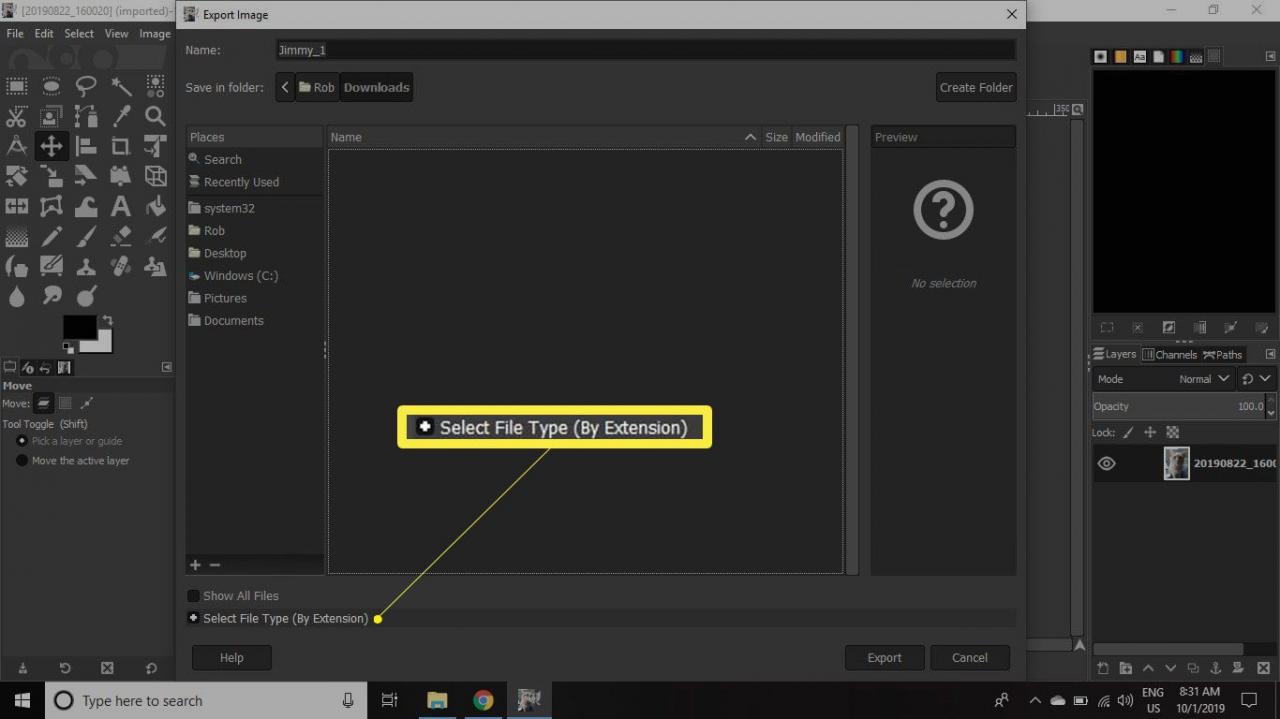
-
Przewiń listę w dół i wybierz Obraz JPEG.
-
Wybierz eksport otworzyć Eksportuj obraz jako JPEG Okno dialogowe.
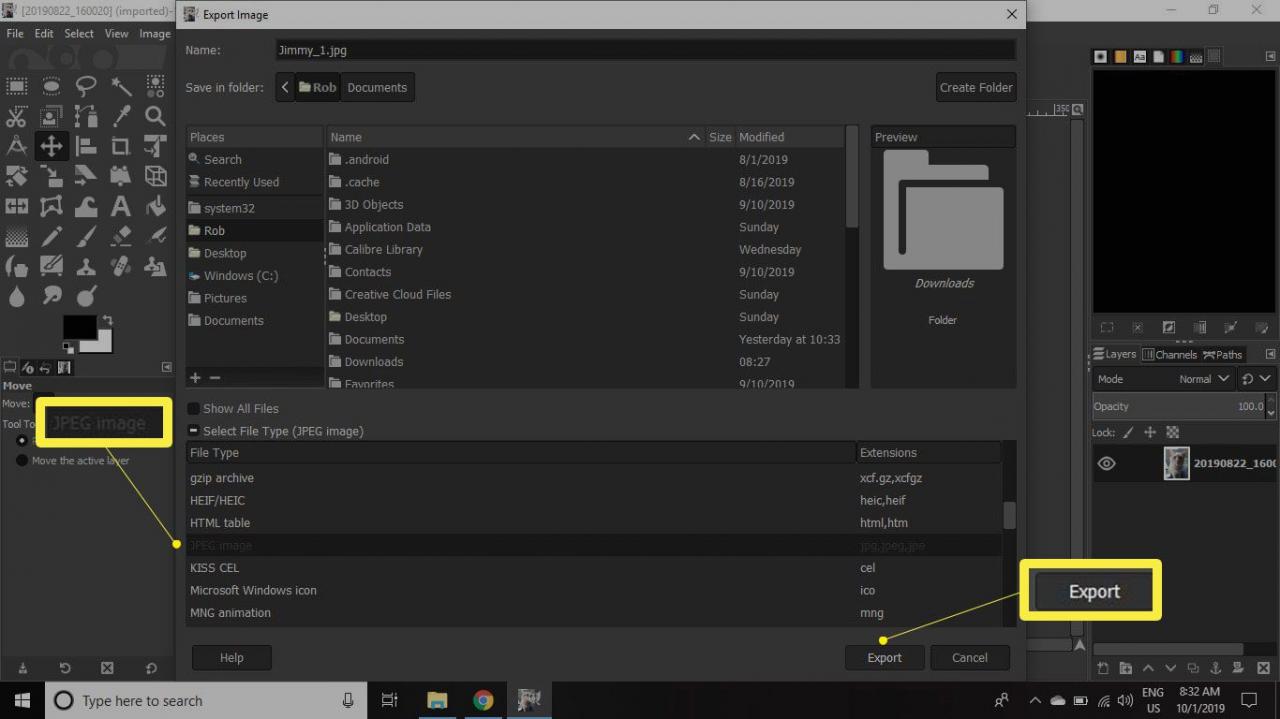
-
Wybierz opcjonalne ustawienia JPEG. Plik Jakość suwak domyślnie 90, ale możesz ją zwiększyć lub zmniejszyć, aby zmniejszyć lub zwiększyć kompresję. Dla większości ludzi używanie ustawień domyślnych działa dobrze.
Zaznacz pole obok Pokaż podgląd na obrazie okno aby wyświetlić rozmiar pliku JPEG przy użyciu bieżącej jakości ustawienia i zobacz podgląd miniatury.
-
Wybierz eksport aby zapisać obraz jako JPEG.
Jeśli masz duży plik JPEG, którego zamierzasz używać w Internecie, zaznacz pole obok Progresywny będzie sprawić, że JPEG będzie renderować się płynniej online.
Użyj tej samej metody, aby wyeksportować obrazy w dziesiątkach innych formatów, w tym GIF, PNG i BMP.
Zalety i wady JPEG
JPEG to popularny format zapisywania zdjęć. Jedną z największych zalet formatu JPEG jest kompresja w celu zmniejszenia rozmiaru pliku, co może być wygodne, gdy chcesz wysłać zdjęcie pocztą e-mail lub wysłać je za pomocą telefonu komórkowego. Jakość obrazów JPEG zwykle spada wraz ze wzrostem kompresji. Utrata jakości może być znaczna w przypadku stosowania wysokiego poziomu kompresji. Ta utrata jakości jest szczególnie widoczna, gdy ktoś powiększa obraz.
